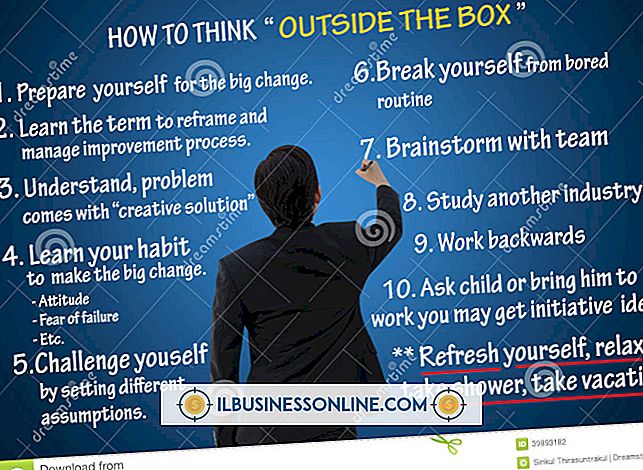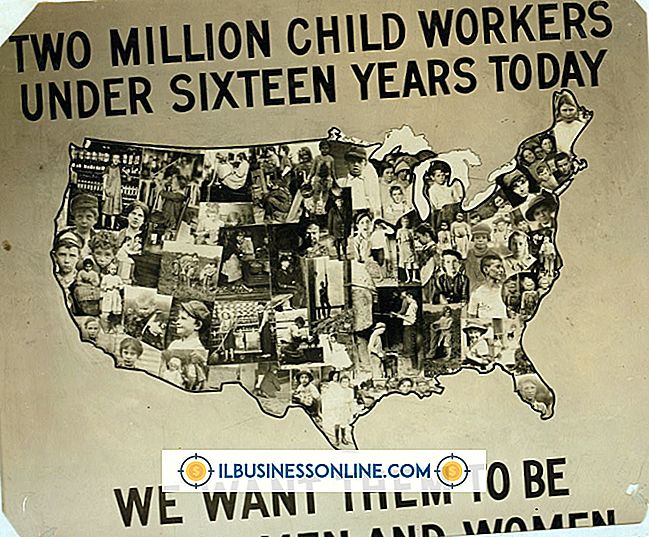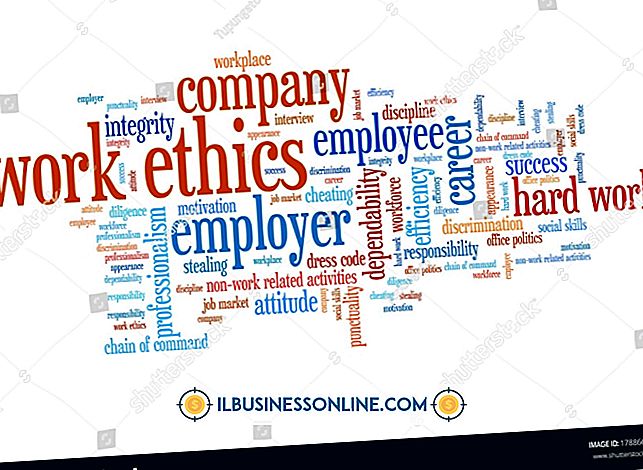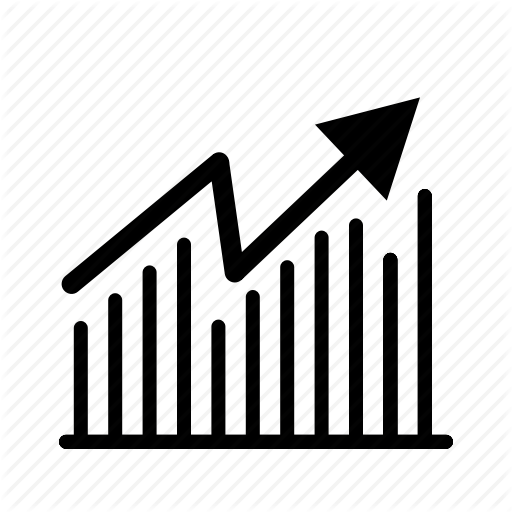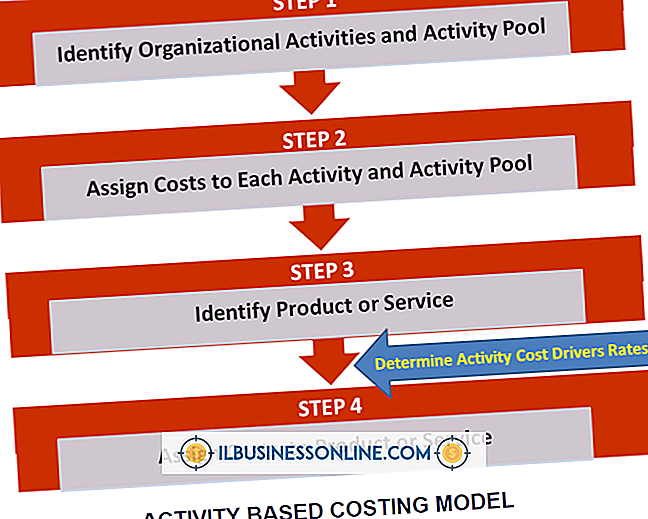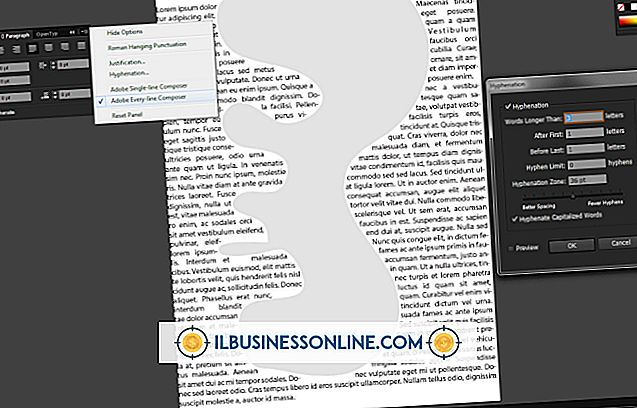Cómo ver dos correos electrónicos al mismo tiempo en Outlook

Resolver el problema de la sobrecarga de correo electrónico se vuelve más fácil cuando puede ver dos mensajes de correo electrónico a la vez. Un mensaje de correo electrónico, por ejemplo, puede tener un calendario de eventos para una próxima reunión de negocios. Otro podría contener las instrucciones para llegar a esa reunión. Cambiar de vista continuamente entre los dos correos electrónicos es una pérdida de tiempo y es tedioso. En su lugar, puede realizar esta tarea más rápido al ver sus mensajes de Outlook lado a lado utilizando una función incorporada en Windows llamada Snap.
1.
Inicie Outlook y haga clic en el icono "Bandeja de entrada" para mostrar los mensajes en su bandeja de entrada. Haga doble clic en uno de los mensajes para que se abra en una ventana separada.
2.
Haga clic en la barra de título de la ventana del mensaje, mantenga presionado el botón izquierdo del mouse y arrástrelo hacia el lado derecho de la pantalla hasta que aparezca un contorno sombreado en el lado derecho de la pantalla. Continúa arrastrando la ventana hasta que encaje dentro del contorno. Cuando suelta el botón del mouse, Windows cambia el tamaño de la ventana para que ocupe exactamente la mitad del área de la pantalla y se ubique en el lado derecho de la pantalla.
3.
Vuelva a la ventana principal de Outlook y haga doble clic en otro mensaje en su bandeja de entrada. Ese mensaje también se abre en una ventana separada. Arrastre esa ventana hacia el lado izquierdo de su pantalla en el contorno que aparece allí. Su pantalla ahora contiene una ventana de mensaje a la izquierda y otra a la derecha. Es posible que no pueda ver la ventana en el lado derecho porque la ventana principal de Outlook la cubre. Vuelva a la ventana principal de Outlook y minimícela para que pueda ver ambas ventanas de mensajes en paralelo.
Consejos
- Puede cambiar el tamaño de las ventanas de mensajes si lo desea haciendo clic en los mismos botones en los que normalmente hace clic al cambiar el tamaño de las ventanas. Para maximizar una ventana, por ejemplo, haga clic en el botón "Maximizar" de la ventana. Haga clic en el borde de la ventana, mantenga presionado el botón izquierdo del mouse y arrastre el mouse hacia la izquierda o hacia la derecha para ampliar o reducir la ventana.
- Esta técnica funciona en cualquier aplicación o ventana. Por ejemplo, si necesita referirse al texto en un documento de Word al redactar un mensaje de Outlook, coloque las dos ventanas una al lado de la otra para verlas simultáneamente.